Conseils pour corriger l'erreur de rendu audio : veuillez redémarrer votre ordinateur
Publié: 2020-12-22Recevez-vous un message d'erreur disant Erreur de rendu audio : veuillez redémarrer l'ordinateur pendant la lecture d'une vidéo YouTube ? Ensuite, voici les solutions de contournement possibles que vous pouvez utiliser pour corriger cette erreur.
De nombreux utilisateurs de Windows ont signalé qu'ils recevaient un message d'erreur lors de la lecture d'une vidéo Youtube. Un message d'erreur indiquant "Erreur de rendu audio : veuillez redémarrer l'ordinateur" s'affiche à l'écran lors de l'accès à YouTube. De plus, cette erreur ne se voit pas uniquement sur des navigateurs Web particuliers ou une version particulière de Windows, mais elle se voit sur tous les navigateurs Web, y compris Mozilla Firefox, Opera, Google Chorme et Edge.
Jusqu'à présent, nous avons appris à connaître les causes à l'origine de ce message d'erreur. Ainsi, en raison des problèmes de pilote audio , des bogues dans la version du BIOS, des pilotes audio en conflit et bien d'autres. Donc, si vous rencontrez également une erreur de rendu audio, nous pouvons vous aider. Nous avons mentionné ci-dessous les meilleurs conseils pour résoudre le même problème. Lisons-les !
Essayez ces CONSEILS pour corriger l'erreur de rendu audio
Cet article est le guide de référence qui vous explique comment corriger l'erreur de rendu audio. Cependant, vous n'avez pas besoin de toutes les essayer, passez simplement par chaque méthode jusqu'à ce que vous trouviez la meilleure selon vos préférences. Sans plus tarder, entrez dans le vaste océan de méthodes pour trouver celle qui vous convient !
Astuce 1 : Redémarrez votre ordinateur
Au tout premier point, le message d'erreur suggère; veuillez redémarrer votre ordinateur , de la même manière, le redémarrage de votre ordinateur peut résoudre le problème. Même si de nombreuses personnes ont signalé que cette astuce ne peut résoudre le problème que temporairement. Et, ne fonctionne pas comme pendant de longues éternités. Donc, dans un premier temps, afin de résoudre temporairement ce problème, vous pouvez essayer cette méthode. Et, juste au cas où si vous recherchez une solution permanente, passez à nos prochains correctifs.
Lire aussi : Corriger le service audio ne fonctionne pas sous Windows 10
Astuce 2 : Exécutez l'utilitaire de résolution des problèmes audio
Encore une autre astuce potentielle pour résoudre l'erreur de rendu audio : veuillez redémarrer l'ordinateur pour exécuter Windows, l'outil de dépannage audio intégré. Cette fonctionnalité intégrée est équipée de nombreuses stratégies qui vous aident à résoudre de nombreux problèmes audio ou autres . Et, effectivement, si l'erreur se produit en raison du problème général que Microsoft connaît alors, l'exécution de l'utilitaire de résolution des problèmes audio peut résoudre ce problème. Voici comment faire!
Étape 1 :- Dirigez-vous vers le début, puis recherchez les paramètres et choisissez la meilleure correspondance.
Étape 2 :- Après cela, une fois que vous aurez déclenché les paramètres Windows , recherchez Mise à jour et sécurité et cliquez dessus.
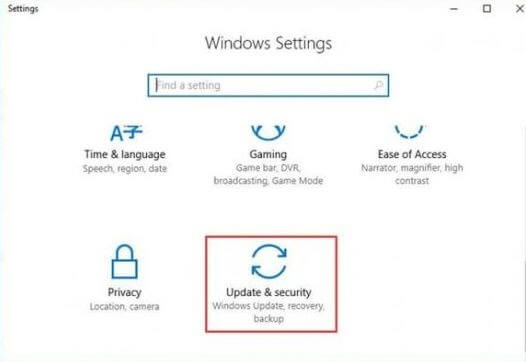
Étape 3 :- Maintenant, dans le volet de gauche, sélectionnez Dépannage dans la liste.
Étape 4 :- Ensuite, cliquez sur l'option Lecture audio , puis cliquez sur Exécuter l'utilitaire de résolution des problèmes.
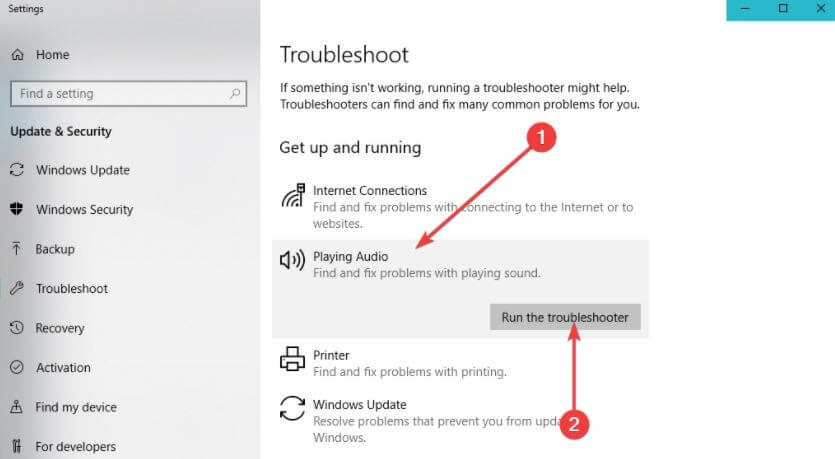
Maintenant, vous devez attendre la fin du processus. Enfin, redémarrez votre système et vérifiez si le problème persiste ou non.
En savoir plus : Téléchargement et mise à jour du pilote USB 3.0 pour Windows 10, 8, 7
Astuce 3 : Branchez ou débranchez les écouteurs
Peut-être que cette méthode semble un peu idiote. Mais, cela sera sûrement une solution de contournement pour corriger l'erreur de rendu audio. Parce que de nombreuses personnes concernées ont signalé que ce problème avait été résolu lorsqu'elles avaient débranché et rebranché les écouteurs. De plus, cela est comparable aux prises casque et au câble USB.

Ainsi, il vous suffit de débrancher vos écouteurs et de les rebrancher afin de corriger l'erreur de rendu audio sur Youtube . Mais gardez à l'esprit que ce correctif est une approche temporaire, donc si vous recherchez un conseil plus durable, passez à nos prochaines solutions avancées.
Astuce 4 : Redémarrez le périphérique audio
Le redémarrage du périphérique audio est une autre solution potentielle qui peut corriger l'erreur de rendu audio : veuillez redémarrer l'erreur de l'ordinateur lors de la lecture d'une vidéo Youtube. Pour ce faire, vous devrez suivre les étapes ci-dessous !
Étape 1 : - Déclenchez la boîte de dialogue Exécuter, faites-le rapidement en appuyant sur le logo Win ou la touche R du clavier, puis tapez devmgmt.msc et appuyez sur la touche Entrée du clavier.
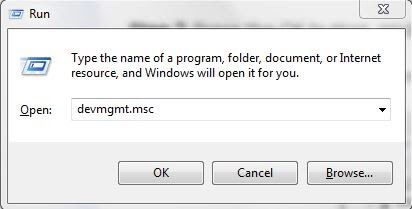
Étape 2 :- Cela déclenchera la fenêtre du gestionnaire de périphériques . Dans cette fenêtre contextuelle, accédez à l' option Entrées et sorties audio et développez-la.
Étape 3 :- Par la suite, détectez le bon pilote de votre périphérique audio. Ensuite, cliquez dessus avec le bouton droit de la souris et sélectionnez l'option Désactiver l'appareil dans la liste qui s'affiche.
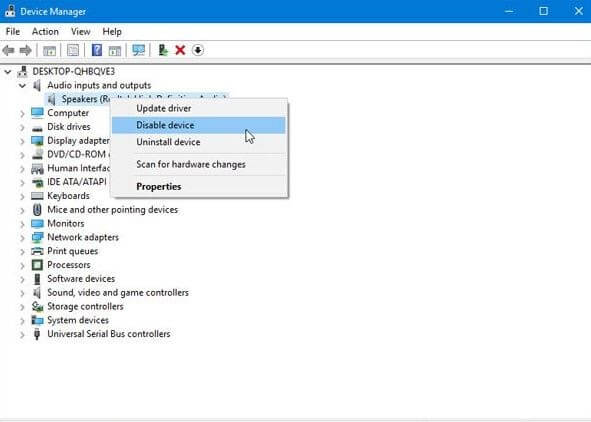
Une fois que vous avez confirmé les modifications, cliquez à nouveau sur cet appareil et sélectionnez l'option Activer l'appareil dans la liste pour rallumer l'appareil audio. Essayez cette méthode, cela fonctionnera sûrement et corrigera l'erreur de rendu audio.
Lire la suite : Comment extraire l'audio des vidéos YouTube
Astuce 5 : Désactivez l'accélération matérielle
La désactivation de l'accélération matérielle peut également corriger l'erreur de rendu audio. Parfois, ce problème peut être causé si vous utilisez les navigateurs Web Google Chrome et Mozilla Firefox . Ainsi, il faudra quelques instants pour désactiver l'accélération matérielle mais résoudre éventuellement ce problème gênant qui se produit lors de la lecture de vidéo sur Youtube .
Astuce 6 : restaurer le pilote audio
Si vous avez récemment installé ou mis à jour les nouvelles versions de votre pilote audio, une erreur de rendu audio peut se produire. Ainsi, afin de résoudre ce problème, vous pouvez restaurer ou désinstaller le pilote. Le retour à la version précédente du pilote peut résoudre ce problème. Alors, voici un petit tour d'horizon des étapes qui vous expliquent comment faire !
Étape 1 : - Dans la zone de recherche de votre Windows, tapez Gestionnaire de périphériques et sélectionnez la meilleure correspondance dans le résultat de la recherche qui s'affiche.
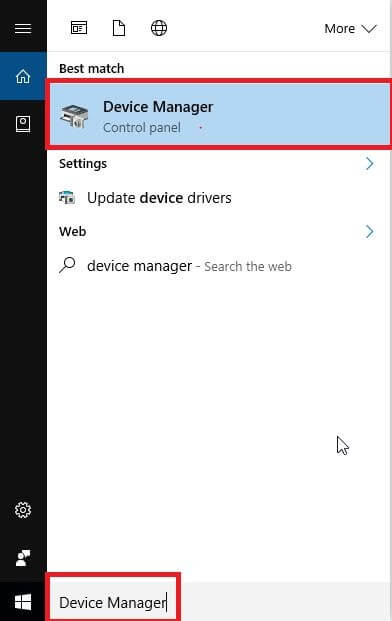
Étape 2 :- Ensuite, localisez la catégorie des contrôleurs audio, vidéo et de jeu et développez-la.
Étape 3 :- Ensuite, cliquez deux fois sur votre adaptateur audio . Cela ouvrira la fenêtre des propriétés de votre adaptateur audio.
Étape 4:- À l'intérieur, dirigez-vous vers l'onglet Pilote, puis cliquez sur l' option Roll Back Driver .
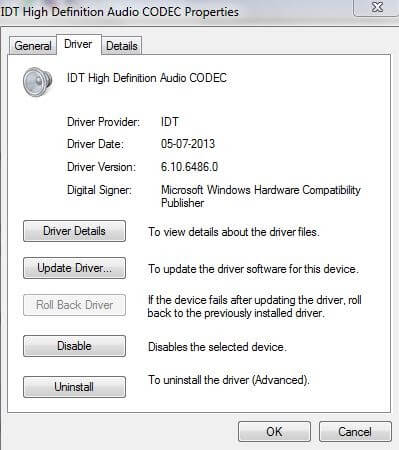
Remarque : Si le pilote de restauration est estompé, cliquez sur l'option Désinstaller le périphérique qui s'affichera sous l'option de restauration du pilote.
Après cela, redémarrez votre système et si vous avez choisi l'option Désinstaller le périphérique, Windows commencera automatiquement à réinstaller la version récente de votre adaptateur audio. Plus tard, vérifiez si l' erreur "Erreur de rendu audio : veuillez redémarrer l'ordinateur" a disparu.
Lire la suite: Comment réparer l'audio de partage d'écran Discord ne fonctionne pas
Erreur de rendu audio : veuillez redémarrer votre ordinateur [réparé]
C'est tout, à propos duquel nous voulons vous expliquer comment corriger l'erreur de rendu audio . Donc, à partir de maintenant, vous connaissez les astuces, vous pouvez donc résoudre ce problème assez facilement. N'est-ce pas? Mais, après avoir fait tant de tentatives des méthodes mentionnées ci-dessus afin de résoudre le problème, le problème persiste. Ensuite, faites-le nous savoir dans la zone de commentaires ci-dessous, nous entendrons vos questions et ferons tout notre possible pour résoudre vos questions.
Enfin, si vous êtes satisfait de nos articles, n'oubliez pas de vous inscrire à notre newsletter. Donc, ce sont tous nos mots de clôture à ce sujet. Jusqu'à la prochaine rédaction, restez à l'écoute avec nous!
